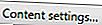Browser tidak menampilkan gambar apa pun di halaman mana pun
Jika Anda tidak melihat gambar, itu hampir selalu merupakan masalah di pihak Anda dan bukan halaman web yang Anda kunjungi. Lebih khusus lagi, masalah ini disebabkan oleh masalah konfigurasi browser. Sebelum melanjutkan, pastikan koneksi Internet Anda berfungsi dengan membuka situs web yang belum pernah Anda kunjungi.
Konfigurasi browser
Banyak peramban web mendukung kemampuan untuk menonaktifkan gambar yang ditampilkan untuk membantu waktu pemuatan bagi pengguna dengan koneksi internet yang lebih lambat. Verifikasi opsi ini tidak diaktifkan dengan mengikuti langkah-langkah di bawah ini.

Pengguna Google Chrome
- Buka Google Chrome.
- Klik ikon Kustomisasi dan kontrol Google Chrome

- Pilih Pengaturan dari menu drop-down.
- Di bagian bawah layar, klik Tampilkan pengaturan lanjutan ...
- Klik tautan
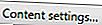
- Di bawah Gambar, pastikan lingkaran di sebelah Tampilkan semua gambar dipilih.
- Klik Selesai .
- Tutup dan buka kembali jendela browser.

Pengguna Internet Explorer
- Buka Internet Explorer.
- Klik Alat

- Pilih Opsi Internet .
- Di jendela Opsi Internet, klik tab Lanjut.
- Di Pengaturan di bawah Multimedia, pastikan ada tanda centang di kotak centang Tampilkan Gambar .
- Klik Terapkan, lalu OK .
- Tutup dan buka kembali jendela browser.
Jika setelah mengikuti langkah-langkah ini Anda terus memiliki masalah yang sama, ikuti setiap langkah yang disarankan di bagian pemecahan masalah dasar Internet Explorer kami.

Pengguna Mozilla Firefox
- Buka Mozilla Firefox.
- Ketik about: config di bilah alamat.
- Klik Saya menerima risikonya! tombol.
- Cari dan klik dua kali pada permissions.default.image .
- Di kotak yang muncul, pastikan nilainya 1.
- Tutup dan buka kembali jendela browser.
Coba muat halaman di browser lain
Jika setelah mengikuti rekomendasi di bagian sebelumnya Anda terus memiliki masalah yang sama, coba muat halaman web di browser yang berbeda. Misalnya, jika Anda menggunakan Internet Explorer, unduh Firefox dari //www.mozilla.org/firefox/ dan lihat apakah ia juga mengalami masalah yang sama. Jika Anda juga tidak dapat menampilkan gambar di browser alternatif, mungkin saja komputer atau jaringan Anda memiliki batasan yang mencegah gambar ditampilkan.
Internet Explorer tidak dapat membuka JPG
Jika gambar disimpan sebagai JPG dalam mode CMYK, Internet Explorer 8.0 tidak akan membukanya.
Browser menampilkan gambar, tetapi beberapa hilang
Beberapa gambar yang hilang biasanya disebabkan oleh halaman web yang Anda kunjungi dan bukan komputer Anda; lebih khusus, untuk satu atau lebih alasan berikut.
- Halaman web tidak menunjuk ke URL (lokasi) gambar yang benar.
- Lokasi atau komputer yang menampung gambar telah memindahkan atau menghapus gambar dan halaman web belum diperbarui.
- Halaman web atau komputer yang menampung gambar menerima terlalu banyak permintaan dan tidak dapat mengirimi Anda gambar.
- Perangkat lunak perlindungan Anda memblokir gambar.
Kemungkinan solusi untuk masalah ini
Salah satu cara untuk setidaknya mendiagnosis masalah ini adalah untuk melihat apakah gambar di-host di server alternatif, lalu coba untuk menemukannya. Klik kanan gambar atau ikon tautan rusak dan pilih Properti dari menu tarik-turun yang muncul. Anda harus melihat alamat Internet dari gambar tersebut.
Salin tautan itu, lalu tempel ke bilah alamat Anda dan hapus nama gambar. Misalnya, jika Anda melakukan tindakan ini pada gambar di bagian atas halaman, Anda akan menyalin "//www.computerhope.com/issues/broken.gif" lalu menghapus bagian "broken.gif" dari URL. Beberapa situs web mendaftar direktori file (Computer Hope memiliki fitur ini dinonaktifkan) sehingga memberi Anda lokasi gambar. Melakukan ini juga merupakan metode yang baik untuk menentukan apakah komputer yang menyimpan gambar tersebut masih aktif atau tidak.
Jika Anda mempercayai situs yang Anda kunjungi dan memiliki perlindungan spyware, coba nonaktifkan sementara perlindungan untuk memverifikasi perlindungan Anda tidak memblokir apa pun.
Coba kunjungi halaman web dalam beberapa jam atau hari. Seperti yang kami sebutkan di atas, lalu lintas tinggi dapat menjadi biang keladinya.
Coba cari nama file di mesin pencari populer, seperti Google, untuk melihat apakah gambar tersebut berada di tempat lain. Nama file gambar adalah bagian terakhir dari URL. Pada contoh sebelumnya, pencarian "broken.gif" memungkinkan Anda menemukan gambar di halaman web lain.
Jika Anda menggunakan Internet Explorer, ikuti setiap langkah dalam dokumen pemecahan masalah dasar Internet Explorer kami.
Jika Anda menjalankan Microsoft Windows, verifikasi file host Anda tidak memblokir atau mengarahkan ulang situs web yang Anda kunjungi. Informasi tambahan ada pada definisi file lmhost kami.